マイクロソフトエクセルのまとめ記事はこちら
Microsoft Office ブログランキングへ
その中でやはり必要と思われるフィールドとして「敬称」
「グループ」を追加したいと思います。
「敬称」はとりあえず「様」と「御中」にしました。
それ以外に必要あれば追記してください。
それから「グループ」ですが、色々な方の住所録を同じところに入力するので、
グループ分けをしないと大変だろうなという事で「グループ」を追加します。
Accessデータベースの便利なところは、とりあえずデータを蓄積しておいて、
後は条件を設定して自由に加工・抽出ができることですね。
そのためにも最初のテーブル設計が大事になってきます。
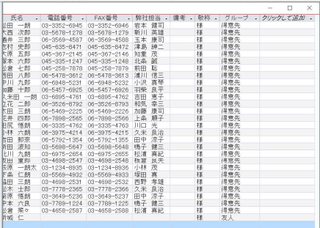
上記のように「敬称」と「グループ」を追加しました。
ついでに「敬称テーブル」と「グループテーブル」の2つを新規作成しましょう。
今回「グループ」は「得意先」と「友人」の2つですが、
職場の場合はグループ分けが4つくらいできました。
T_住所録のフィールドを追加したので、Q_住所録もフィールドを追加し、
F_住所録も追加しましょう。
そして「F_住所録」では「敬称」と「グループ」をコンボボックスにしましょう。
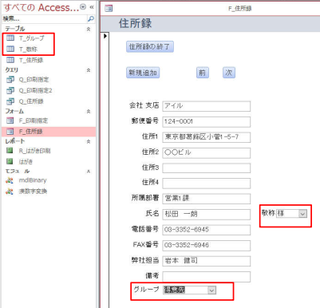
赤枠の部分を追加しました。
それからフォームに設置してありました「印刷指定」のチェックボックスは一旦外しました。
これも別の形で使用します。
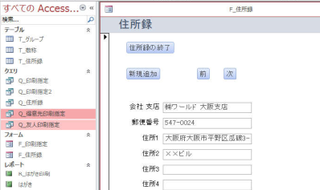
上のように「Q_得意先印刷指定」と「Q_友人印刷指定」という2つのクエリを
作成しました。
抽出条件でグループ分けしています。それから「印刷指定」の「True」は
ここでは抽出条件から削除しています。
(フィールドは残しています)
それから「郵便番号」のフィールドも表示するようにしましょう。
タグ: Accessで宛名印刷
【このカテゴリーの最新記事】













